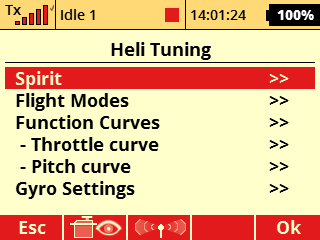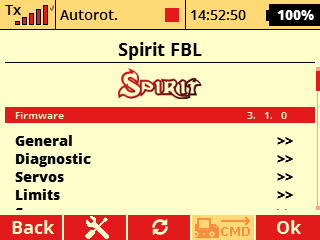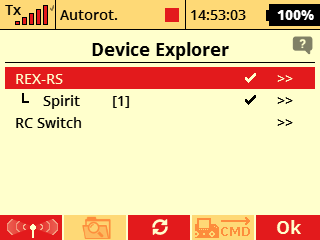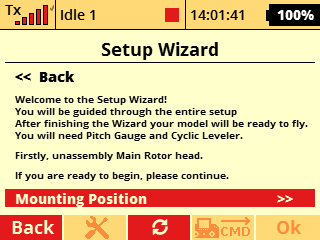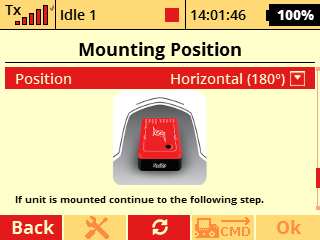Difference between revisions of "SpiritRS Setup/cs"
(Created page with "Otevření menu integrace") |
(Updating to match new version of source page) |
||
| (37 intermediate revisions by 2 users not shown) | |||
| Line 1: | Line 1: | ||
| − | + | <languages/> | |
| − | + | ||
| + | All Spirit units can be configured through radio in the full extent without usage of computer. | ||
| + | You can perform full setup of the Spirit RS, GTR and tune all flight parameters easily in '''Device Explorer''' menu. | ||
== Integrace Spirit == | == Integrace Spirit == | ||
| − | + | Sprit Integration is interface for configuration of the Spirit unit. All changes related to the Spirit RS, GTR can be done from there. | |
| − | + | You can enter and close it anytime you wish. | |
<p></p> | <p></p> | ||
| Line 13: | Line 15: | ||
=== Otevření menu integrace === | === Otevření menu integrace === | ||
| − | + | Pro otevření integrace lze postupovat následovně. | |
| − | + | Otevřete '''Spirit menu''' v Model/Průvodce nast. vrtulníku. | |
[[File:jeti-spiritmenuop.png]] [[File:jeti-spiritmenu.png]] | [[File:jeti-spiritmenuop.png]] [[File:jeti-spiritmenu.png]] | ||
<p></p> | <p></p> | ||
| − | {{Info|[[File:Info.png|18px|]] | + | {{Info|[[File:Info.png|18px|]] Pokud se zobrazí chyba během otevření menu integrace, '''nahrajte poslední soubory JETI integrace''' - dostupné na stránkách Spirit.<br />Archiv SPIRIT-3.X.zip rozbalte a jeho obsah zkopírujte do adresáře Devices na SD kartu vysílače. Více podrobností najdete v následující sekci ''Aktualizace BIN souborů integrace''.}} |
<p></p> | <p></p> | ||
| − | === | + | ==== Aktualizace BIN souborů integrace ==== |
| − | + | Aby mohla integrace fungovat správně, je nezbytné nainstalovat poslední soubory, které odpovídají verzi firmware v jednotce. | |
| − | + | Pokud jste provedli aktualizaci firmware jednotky nebo jste nikdy předtím integraci nevyužívali, stáhněte poslední soubory Jeti integrace ze stránek Spirit System. Soubor se jmenuje '''SPIRIT-3.X.zip'''. | |
| − | + | Další možností je využít programu Jeti-Studio, avšak soubory zde nemusí vždy odpovídat nejnovější verzi. | |
| + | |||
| + | '''Postup aktualizace:''' | ||
| + | |||
| + | #Stáhněte soubory JETI integrace z webu Spirit System - ZIP archív - klikněte na ikonu JETI. | ||
| + | #Extrahujte soubory z archivu na disk počítače. | ||
| + | #Připojte vysílač pomocí USB kabelu k počítači. | ||
| + | #Potvďte připojení USB na vysílači. | ||
| + | #Zkopírujte obsah adresáře SPIRIT-3.X na SD kartu vysílače. Tento proces musí přepsat staré soubory. | ||
| + | |||
| + | Po tomto postupu budou soubory '''SPIRIT.bin''', '''REX-RS.bin''' a adresář '''SPIRIT''' umístěny v '''Devices'''. | ||
| + | |||
| + | === Spirit Settings interface === | ||
| + | |||
| + | Rozhraní Spirit integrace je téměř shodné s počítačovým programem Spirit Settings, který lze také kdykoli použít. | ||
| + | |||
| + | Můžete kdykoli upravit jakýkoli parametr, změny se projeví ihned. | ||
| + | Avšak pro trvalé uložení změn nezapomeňte nastavení uložit. | ||
<p></p> | <p></p> | ||
| − | {{Info|[[File:Info.png|18px|]] Click at the '''Save Settings''' in the Spirit menu to save all changes you have made in the Spirit RS settings. Otherwise after re-power changes are returned to the previous values.}} | + | {{Info|[[File:Info.png|18px|]] Click at the '''Save Settings''' in the Spirit menu to save all changes you have made in the Spirit RS, GTR settings. Otherwise after re-power changes are returned to the previous values.}} |
<p></p> | <p></p> | ||
| − | === | + | === Uzavření integrace Spirit === |
| − | + | Aby bylo možné pokračovat v letu, uzavřete integraci Spirit zvolením '''Zavřít menu'''. | |
| − | + | Po potvrzení by měla trvale svítit stavová LED jednotky. | |
| − | == | + | == Nastavení přijímačové části == |
| − | + | Pro nastavení telemetrického portu E1 otevřete '''Připojená zařízení a proveďte potřebné změny. | |
| − | + | Otevřete hlavní nabídku a stiskněte pravé tlačítko pod displejem. Tímto se otevře menu Připojená zařízení. | |
| − | + | Alternativně lze jít přes nabídku Model/Připojená zařízení. | |
| − | + | Dále vyberte zařízení '''REX-RS'''. Všechny provedené změny jsou zde ihned uloženy. | |
[[File:jeti-devrexrs.png]] | [[File:jeti-devrexrs.png]] | ||
| − | == Spirit | + | == Spirit setup == |
| − | + | Pro připravení jednotky Spirit a modelu pro zálet je doporučeno spustit '''Průvodce nastavení'''. | |
| − | + | Průvodce vás provede celým procesem. Tento by se měl spustit vždy pro nový model. | |
| − | + | Průvodce nastavením je umístěn v hlavním menu integrace Spirit. | |
[[File:jeti-wizard.png]] [[File:jeti-wizard2.png]] | [[File:jeti-wizard.png]] [[File:jeti-wizard2.png]] | ||
| + | |||
| + | |||
| + | <div class=noprint> | ||
| + | ---- | ||
| + | {|style="width: 100%;color: white;" | ||
| + | |- | ||
| + | | style="width: 33%;"| [[SpiritRS_Binding/cs|← Párování]] | ||
| + | | style="width: 33%;text-align:center;"| [[#up|↑nahoru↑]] | ||
| + | | style="text-align:right;" | [[SpiritRS_Computer/cs|Nastavení přes počítač →]] | ||
| + | |} | ||
| + | ---- | ||
| + | </div> | ||
Latest revision as of 11:43, 24 January 2023
All Spirit units can be configured through radio in the full extent without usage of computer. You can perform full setup of the Spirit RS, GTR and tune all flight parameters easily in Device Explorer menu.
Contents
1 Integrace Spirit
Sprit Integration is interface for configuration of the Spirit unit. All changes related to the Spirit RS, GTR can be done from there. You can enter and close it anytime you wish.
Výrazně doporučujeme neprovádět nastavení během létání! Pokud byla otevřená integrace, vždy ji poté uzavřete zvolením Zavřít menu.
Pro otevření integrace lze postupovat následovně.
Otevřete Spirit menu v Model/Průvodce nast. vrtulníku.
Pokud se zobrazí chyba během otevření menu integrace, nahrajte poslední soubory JETI integrace - dostupné na stránkách Spirit.
Archiv SPIRIT-3.X.zip rozbalte a jeho obsah zkopírujte do adresáře Devices na SD kartu vysílače. Více podrobností najdete v následující sekci Aktualizace BIN souborů integrace.
1.1.1 Aktualizace BIN souborů integrace
Aby mohla integrace fungovat správně, je nezbytné nainstalovat poslední soubory, které odpovídají verzi firmware v jednotce.
Pokud jste provedli aktualizaci firmware jednotky nebo jste nikdy předtím integraci nevyužívali, stáhněte poslední soubory Jeti integrace ze stránek Spirit System. Soubor se jmenuje SPIRIT-3.X.zip. Další možností je využít programu Jeti-Studio, avšak soubory zde nemusí vždy odpovídat nejnovější verzi.
Postup aktualizace:
- Stáhněte soubory JETI integrace z webu Spirit System - ZIP archív - klikněte na ikonu JETI.
- Extrahujte soubory z archivu na disk počítače.
- Připojte vysílač pomocí USB kabelu k počítači.
- Potvďte připojení USB na vysílači.
- Zkopírujte obsah adresáře SPIRIT-3.X na SD kartu vysílače. Tento proces musí přepsat staré soubory.
Po tomto postupu budou soubory SPIRIT.bin, REX-RS.bin a adresář SPIRIT umístěny v Devices.
1.2 Spirit Settings interface
Rozhraní Spirit integrace je téměř shodné s počítačovým programem Spirit Settings, který lze také kdykoli použít.
Můžete kdykoli upravit jakýkoli parametr, změny se projeví ihned. Avšak pro trvalé uložení změn nezapomeňte nastavení uložit.
Click at the Save Settings in the Spirit menu to save all changes you have made in the Spirit RS, GTR settings. Otherwise after re-power changes are returned to the previous values.
1.3 Uzavření integrace Spirit
Aby bylo možné pokračovat v letu, uzavřete integraci Spirit zvolením Zavřít menu. Po potvrzení by měla trvale svítit stavová LED jednotky.
2 Nastavení přijímačové části
Pro nastavení telemetrického portu E1 otevřete Připojená zařízení a proveďte potřebné změny.
Otevřete hlavní nabídku a stiskněte pravé tlačítko pod displejem. Tímto se otevře menu Připojená zařízení. Alternativně lze jít přes nabídku Model/Připojená zařízení.
Dále vyberte zařízení REX-RS. Všechny provedené změny jsou zde ihned uloženy.
3 Spirit setup
Pro připravení jednotky Spirit a modelu pro zálet je doporučeno spustit Průvodce nastavení. Průvodce vás provede celým procesem. Tento by se měl spustit vždy pro nový model.
Průvodce nastavením je umístěn v hlavním menu integrace Spirit.